电脑上怎么看网卡 win10如何查看电脑的网卡型号
更新时间:2023-12-10 10:41:54作者:xiaoliu
在如今数字化时代的浪潮下,电脑已经成为人们日常生活中不可或缺的工具,对于电脑的各个硬件设备的了解程度却是参差不齐。其中网卡作为电脑与网络之间的桥梁,扮演着至关重要的角色。对于大部分用户来说,他们并不清楚自己电脑上的网卡型号是什么,更不知道如何查看它。在Windows10操作系统下,我们应该如何轻松查看电脑的网卡型号呢?接下来就让我们一起来探索这个问题。
方法如下:
1.点击【开始】按钮。
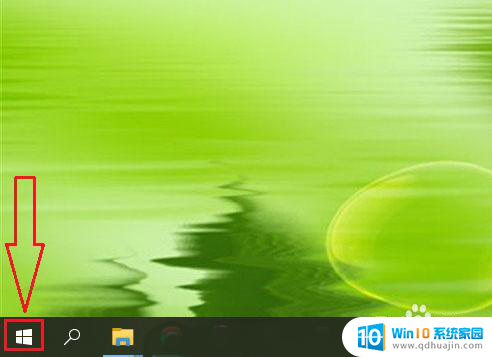
2.点击【设置】选项。
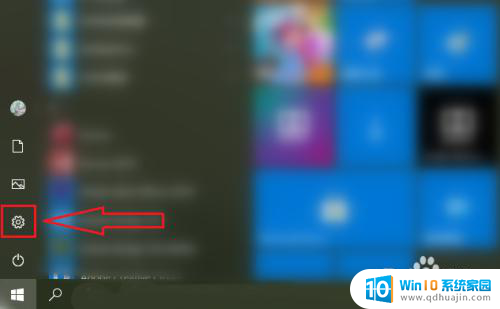
3.点击【网络和internet】。
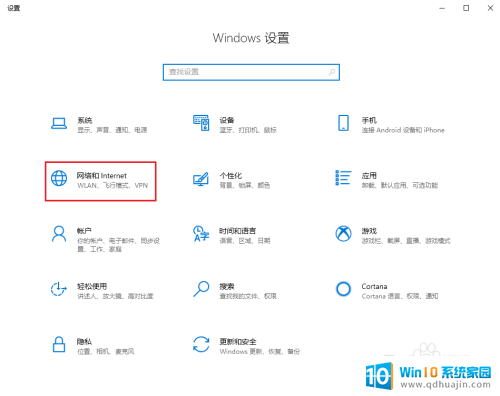
4.选择要查看的网卡,例如查看无线网卡则点击【WLAN】。
注意:查看有线网卡则点击【以太网】。
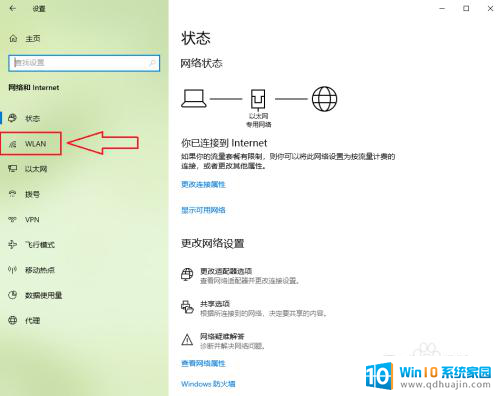
5.点击【硬件属性】。
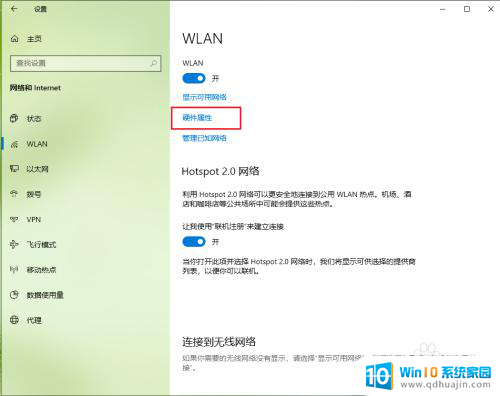
6.结果展示。
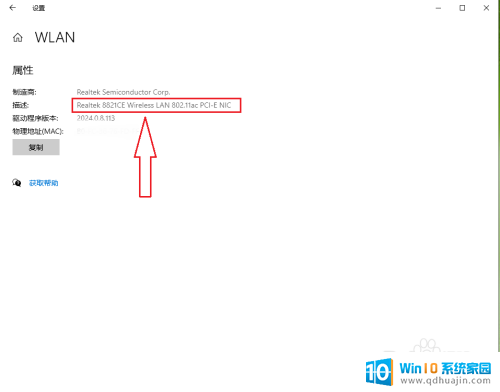
以上就是电脑上怎么查看网卡的全部内容,还有不清楚的用户可以参考以上步骤进行操作,希望对大家有所帮助。





